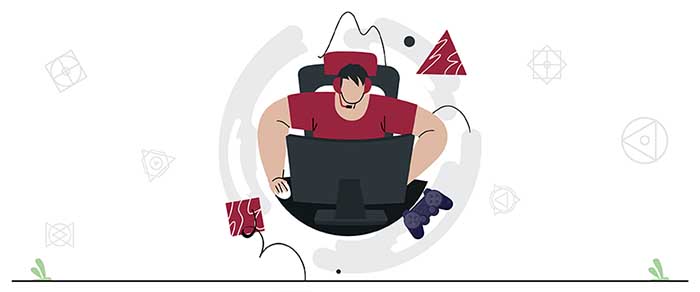نکاتی برای بهره وری بیشتر از گوشی اندروید

این مراحل را دنبال کنید تا تلفن اندرویدی شما برای بهره وری و تجارت آماده شود.
1. صفحه اصلی خود را بهینه کنید
از راه های تاثیرگذار و ساده ترین راه ها در بهبود بخشیدن کارایی تلفن ها، تمرکز کردن بر روی پایه آنها است: صفحه اصلی. اولین چیزی در زمان باز کردن قفل دستگاه خود مشاهده میکنید، صفحه اصلی است و نقطه راه اندازی و شروع برای انجام هر کاری است که انجام میدهید. برای بیشتر مردم، این یک نوع آشفتگی به هم ریخته و ناکارآمد است و این موارد کافی است که بگوییم ، این کار نتیجه معکوس خواهد داشت.
این کمک می کند که صفحه اصلی خود را به عنوان یک جعبه ابزار در نظر بگیرید. اگر برای انجام یک کار تعمیر خانه آماده میشوید، میخواهید بتوانید ابزاری را که بیشتر استفاده میکنید، با حداقل فکر و تلاش پیدا کنید. اگر جعبه ابزار شما بهم ریخته بود، هر بار که آن را باز میکردید، وقت ارزشمندی را برای حفاری در اطراف تلف میکردید.
https://fa.wikipedia.org/wiki/%D8%A7%D9%86%D8%AF%D8%B1%D9%88%DB%8C%D8%AF
صفحه اصلی شما تفاوتی ندارد. و برخلاف iOS، اندروید شما را به شبکه ایستا از آیکون های مربعی محدود نمی کند. میتوانید با استفاده از ترکیبی از میانبرهای برنامه، ابزارکها و فضای خالی، به هر نحوی که بهترین کار را انجام میدهد، چیزها را تنظیم کنید.
با فکر کردن به دقت در مورد برنامه هایی که واقعاً تقریباً روزانه باز می کنید شروع کنید. در حالت ایده آل، پانل اصلی صفحه اصلی شما باید حاوی این موارد و فقط این موارد باشد – مواردی مانند برنامه تلفن، هر برنامه پیام رسانی مرتبط، برنامه ایمیل، برنامه تقویم و مرورگر وب شما. (بعضی از آنها، اگر نه همه، احتمالاً در داک پایین صفحه معنا پیدا می کنند.)
همچنین ممکن است بخواهید برنامههای یادداشتبرداری، برنامههای موسیقی، برنامههای کنترل خانه یا برنامههای عکسی را که مرتباً باز میکنید، اضافه کنید. در مورد هر چیز دیگری، این را به شعار خود تبدیل کنید: اگر تقریباً هر روز آن را باز نمی کنید، آن را از سر راه خود بردارید. وجود تعداد زیادی میانبر برنامه در صفحه اصلی در واقع یافتن آنچه را که می خواهید دشوارتر می کند. با محدود کردن آن به تعداد انگشت شماری آیکون (حداکثر 10 تا 15) و سپس تکیه کردن به کشوی برنامه که بر اساس حروف الفبا و به راحتی قابل پیمایش است، در صورت نیاز به هر چیز دیگری، بسیار بهتر خواهید بود.
https://jalebamooz.com/mobile-tips/top-websites-to-buy-phones-now-pay-later/
این ابزارهایی را که بیشتر استفاده می کنید در دسترس شما قرار می دهد و مکان یابی آنها را بدون هیچ اسکن بصری آسان می کند. احتمالاً حتی حافظه عضلانی را توسعه خواهید داد و بدون فکر شروع به لمس نواحی مناسب صفحه برای عملکردهای مختلف خواهید کرد.
برای انواع اطلاعاتی که دیدن آنها در یک نگاه مفید است مثلاً آب و هوا ویجت مناسبی را در نظر بگیرید که این داده ها را همیشه بدون نیاز به ضربه های اضافی در دسترس قرار می دهد. فقط به یاد داشته باشید: کمتر، بیشتر است. اگر صفحه اصلی شما به حدی برسد که مملو از اطلاعات اضافی باشد، در نهایت یک جعبه ابزار ناکارآمد برای نیازهای بهره وری تلفن همراه شما خواهد بود.

2. اجازه دهید Gboard سرعت تایپ شما را افزایش دهد
وقتی هر جملهای که تایپ میکنید 10 دقیقه طول میکشد و برای رمزگشایی به یک مترجم حرفهای حرفهای سخت نیاز است، احساس سازنده بودن در تلفنتان سخت است. با این حال، تایپ کردن تلفن هوشمند نباید منبعی برای ناامیدی باشد – اگر صفحه کلید مناسب را پیدا کرده و نصب کنید و یاد بگیرید که چگونه از نقاط قوت آن استفاده کنید.
برای اکثر افراد، نصب برنامه Gboard خود گوگل را توصیه می کنم. (این صفحهکلید بهعنوان صفحهکلید پیشفرض در برخی دستگاهها از قبل نصب شده است، اما بسیاری از تولیدکنندگان از جمله سامسونگ ترجیح میدهند به جای آن، جایگزینهای پایینتر خود را ارائه دهند.) مطمئناً صفحهکلیدهای ستودنی دیگری نیز وجود دارد، اما Gboard به صیقلیترین و خوشگرد تبدیل شده است. و گزینه ای با کاربری آسان، و مزایای بسیار قانع کننده ای دارد.
اول، میانبرهای صفحه کلید برای صرفه جویی در زمان هستند. برای مثال، میتوانید با نگه داشتن انگشت خود روی کلید 123 در گوشه پایین سمت چپ Gboard و سپس کشیدن آن به سمت بالا، به سرعت یک عدد یا نویسه خاص را تایپ کنید. این باعث می شود مجموعه ای از نمادها ظاهر شوند، و سپس می توانید به سادگی انگشت خود را روی هر کدام که می خواهید حرکت دهید.
زمانی که میخواهید مکاننمای خود را تغییر دهید، در همین حین، انگشت خود را در امتداد کلید فاصله بکشید یا برای کنترل دقیقتر، روی نماد منو (>) یا Google «G» در گوشه سمت چپ بالای Gboard ضربه بزنید و سپس روی «I» ضربه بزنید. که در نوار بالای صفحه کلید ظاهر می شود. (اگر “I” را در آنجا نمی بینید، روی نماد منوی سه نقطه در نوار بالایی ضربه بزنید، سپس گزینه “ویرایش متن” را لمس کرده و نگه دارید و آن را به ناحیه نوار اصلی بکشید.) این نمایش داده می شود. یک کنترل پنل با دکمه هایی برای قرار دادن دقیق مکان نما و همچنین برای انتخاب متن.
زمانی که از منوی نوار بالای صفحه صحبت میشود، برخی از ویژگی های پیشرفته در Gboard را خواهید یافت: فرمان جست وجو که به شما این اجازه می دهد که به صورت مستقیم از صفحه کلید در قسمت Google ، جست و جو کنید و بعد از آن مواردی مثل خبار، آبوهوا و اطلاعات مکان را به صورت مستقیم به اشترام بگذارید. هر فیلد متنی؛ یک نماد Google Translate، که به شما امکان میدهد به زبان دیگری در پرواز ترجمه کنید. و یک آیکون تنظیمات، که به شما امکان می دهد جنبه های متعدد صفحه کلید را سفارشی کنید از جمله ارتفاع، سبک بصری آن، و وجود یک ردیف شماره اختصاصی.
Gboard همچنین میتواند تایپ کردن در دستگاهی با صفحهنمایش بزرگ را کمتر کند: فقط کلید کاما را فشار داده و نگه دارید و سپس نمادی را انتخاب کنید که شبیه دستی است که گوشی را در دست گرفته است. که صفحه کلید را در حالت تک دستی کوچک قرار می دهد. سپس می توانید آن را در سمت چپ یا راست صفحه قرار دهید یا به صورت دستی در هر ناحیه ای که دوست دارید شناور کنید.